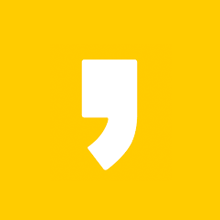|
|
|
에어팟 소리 작아짐 손쉽게 해결하는 방법을 알려드리겠습니다.
에어팟은 애플의 맥북, 애플 외 타사 노트북까지 사용할 수 있습니다. 그렇기 때문에 에어팟의 호환성은 많은 사람들에게 편의성을 주는데요.
특히나, 에어팟은 안드로이드와 쉽게 동기화되어 아이폰 유저뿐만 아닌 갤럭시 유저들에게도 폭넓게 사랑받고 있죠.
그러나 에어팟의 성능에도 불구하고, 가끔 그의 볼륨소리때문에 애먹 는 사례가 종종 나오고 있습니다. 걱정하지 않으셔도 됩니다.
왜냐하면 오늘 저는 에어팟 소리 작아짐 문제를 손쉽게 해결하는 방법을 알아보겠습니다.
에어팟 한쪽만 재생될때 해결방법은 아래링크를 참고해주시면 됩니다.

에어팟 소리 작아짐
참고로 이 방법은 에어팟 프로뿐만 아니라 에어팟 1세대, 에어팟 2세대 모두 동일하답니다.
에어팟 소리 작아짐 문제나 한쪽만 작게들리는 경우 에어팟 초기화 방법이 제일 간단한 해결방법입니다.
에어팟 초기화 방법
1️⃣ 에어팟 이어폰 케이스를 하우징에 넣어주세요. 이후 뚜껑을 닫은 후 15초를 기다려주세요.
2️⃣ 15초 후, 덮개를 열어 상태표시등이 노랑색으로 깜빡일때까지 15초동안 에어팟 뒷면의 설정버튼을 쭉 눌러주세요.
3️⃣ 에어팟 이어폰 초기화가 완료되었습니다.

에어팟 소리 작아짐 (갤럭시 유저용) 해결방법
안드로이드 핸드폰과는 애플제품과의 호환성 문제로 한쪽 에어팟 소리 작아짐 문제가 있을 수 있습니다. 이럴경우 해결방법은 갤럭시/갤럭시노트 개발자 모드로 들어가셔서 설정을 해주시면 됩니다.
아래는 갤럭시 유저용 에어팟 소리 작아짐 해결방법입니다.
1️⃣갤럭시 핸드폰 메뉴 중 설정메뉴에 들어가세요.
2️⃣휴대폰정보➡배터리 정보 순으로 클릭해주세요
3️⃣빌드번호를 연타하시면 개발자 옵션모드가 활성화됩니다.
4️⃣개발자옵션으로 들어가서 "절대 볼륨 사용안함" 을 활성화 해주세요.

여기까지 에어팟 소리 작아짐 해결방법에 대해 알아보았습니다. 블로그 글 참고 하셔서 에어팟 소리 작아짐 문제를 해결을 손쉽게 해결하셨길 바랍니다.